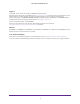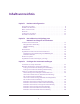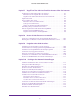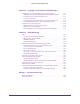AC1750 Smart WLAN-Router Modell R6400 Benut zerhandbuch August 2015 202-11509-02 350 East Plumeria Drive San Jose, CA 95134 USA
AC1750 Smart WLAN-Router Support Vielen Dank, dass Sie sich für ein Produkt von NETGEAR entschieden haben. Registrieren Sie Ihr Gerät nach der Installation unter https://my.netgear.com. Sie benötigen dazu die Seriennummer, die sich auf dem Etikett des Produkts befindet. Die Registrierung Ihres Produkts ist Voraussetzung für die Nutzung des telefonischen Supports von NETGEAR. NETGEAR empfiehlt die Registrierung Ihres Produktes über die NETGEAR-Website.
Inhaltsverzeichnis Kapitel 1 Hardware-Konfiguration Auspacken des Routers. . . . . . . . . . . . . . . . . . . . . . . . . . . . . . . . . . . . . . . . . . . . . . . . 9 Ausfahren der Antennen. . . . . . . . . . . . . . . . . . . . . . . . . . . . . . . . . . . . . . . . . . . . . . . 9 Ober- und Vorderseite . . . . . . . . . . . . . . . . . . . . . . . . . . . . . . . . . . . . . . . . . . . . . . . 10 Rückseite . . . . . . . . . . . . . . . . . . . . . . . . . . . . . . . . . . . . . . . . . . . . . .
AC1750 Smart WLAN-Router Ändern der MTU-Größe . . . . . . . . . . . . . . . . . . . . . . . . . . . . . . . . . . . . . . . . . . . . . . Bridge aktivieren oder eine VLAN-Tag-Gruppe hinzufügen. . . . . . . . . . . . . . . . Bridge aktivieren. . . . . . . . . . . . . . . . . . . . . . . . . . . . . . . . . . . . . . . . . . . . . . . . . . Hinzufügen von VLAN-Tag-Gruppen. . . . . . . . . . . . . . . . . . . . . . . . . . . . . . . . .
AC1750 Smart WLAN-Router Kapitel 7 Zugriff auf das USB-Laufwerk des Routers über das Internet Zugriff auf das USB-Laufwerk über das Internet . . . . . . . . . . . . . . . . . . . . . . . . . 91 Einrichten des FTP-Zugriffs über das Internet . . . . . . . . . . . . . . . . . . . . . . . . . 91 Zugriff auf das USB-Laufwerk über das Internet mit FTP . . . . . . . . . . . . . . . 92 Dynamisches DNS . . . . . . . . . . . . . . . . . . . . . . . . . . . . . . . . . . . . . . . . . . . . . . . . . . .
AC1750 Smart WLAN-Router So verwaltet der Router WLAN-Clients. . . . . . . . . . . . . . . . . . . . . . . . . . . . . . . . 128 Airtime Fairness. . . . . . . . . . . . . . . . . . . . . . . . . . . . . . . . . . . . . . . . . . . . . . . . . . 128 Implizites Beamforming . . . . . . . . . . . . . . . . . . . . . . . . . . . . . . . . . . . . . . . . . . . 130 Steuerung der WLAN-Funktionen . . . . . . . . . . . . . . . . . . . . . . . . . . . . . . . . . . . . 130 Verwenden des WLAN-Ein-/Ausschalters . . .
AC1750 Smart WLAN-Router Kapitel 13 Festlegen von Internet-Porteinstellungen Konfigurieren der Portweiterleitung an einen lokalen Server . . . . . . . . . . . . . 171 Hinzufügen eines benutzerdefinierten Portweiterleitungsdienstes . . . . . . 172 Bearbeiten eines Portweiterleitungsdienstes . . . . . . . . . . . . . . . . . . . . . . . . . 173 Löschen eines Eintrags . . . . . . . . . . . . . . . . . . . . . . . . . . . . . . . . . . . . . . . . . . . .
1. Hardware-Konfiguration 1 Der AC1750 Smart WLAN-Router stellt eine sehr hohe WLAN-Geschwindigkeit bereit. Mit AC1750 WLAN- und Gigabit-Netzwerk-Geschwindigkeiten und leistungsstarken externen Antennen bietet dieser Router ultimative Leistung bei der WLAN-Abdeckung großer Häuser mit 12 oder mehr WLAN-Geräten. Der Router sorgt mit dem USB-3.0-Port (10 Mal schneller als USB 2.0) für schnelle zentrale Speicherung, Sicherung und Übertragung auf jedes Gerät im Haus.
AC1750 Smart WLAN-Router Auspacken des Routers Im Lieferumfang sollten die folgenden Teile enthalten sein: Netzwerkkabel AC1750 Smart WLAN-Router Netzteil Abbildung 1. Lieferumfang Ausfahren der Antennen Der Router wird mit drei Antennen geliefert. So fahren Sie die Antennen aus: Richten Sie die Antennen aus, um eine optimale WLAN-Leistung zu erzielen. NETGEAR empfiehlt, die mittlere Antenne senkrecht und die anderen in 45-Grad-Winkeln wie abgebildet nach außen auszurichten.
AC1750 Smart WLAN-Router Ober- und Vorderseite Der Router verfügt über Status-LEDs auf der Oberseite und einen USB-3.0-Speicher-Anschluss auf der Vorderseite. USB 3.0-Speicheranschluss Abbildung 2. Ansicht der Ober- und der Vorderseite des Routers Tabelle 1. LED- und Tastenbeschreibungen LED Beschreibung Stromversorgung • • • • • Leuchtet gelb. Der Router startet. Blinkt gelb. Die Firmware wird aktualisiert, oder die Taste Reset (Zurücksetzen) wurde gedrückt. Leuchtet weiß. Der Router ist bereit.
AC1750 Smart WLAN-Router Tabelle 1. LED- und Tastenbeschreibungen (Fortsetzung) LED Beschreibung USB 2.0Druckeranschluss • • • Netzwerkanschlüsse 1–4 Die LED-Farbe zeigt die Geschwindigkeit an: weiß steht für Gigabit-Netzwerkverbindungen und gelb für Netzwerkverbindungen mit 100 oder 10 MBit/s. • Leuchtet. An den Netzwerkanschluss ist ein eingeschaltetes Gerät angeschlossen. • Blinkt. Der Port sendet oder empfängt Datenverkehr. • Aus. An diesen Netzwerkanschluss ist kein Gerät angeschlossen.
AC1750 Smart WLAN-Router Positionieren des Routers Der Router ermöglicht Ihnen den Zugriff auf Ihr Netzwerk von praktisch jedem Standort innerhalb des WLAN-Radius. Durch die richtige Aufstellung des WLAN-Routers können Sie den WLAN-Radius des Routers vergrößern. Zum Beispiel kann die Reichweite des Signals durch die Stärke und Anzahl der Wände, die das Signal durchdringt, eingeschränkt werden. Darüber hinaus können andere WLAN-Access Points in und rund um Ihr Zuhause das Signal Ihres Routers beeinflussen.
AC1750 Smart WLAN-Router Anschließen des Routers Die folgende Abbildung zeigt, wie Sie den Router anschließen: Abbildung 4. Anschließen des Routers So schließen Sie den Router an: 1. Trennen Sie das Modem von der Stromversorgung. Es sollte jedoch für den Internetdienst an die Netzwerkdose angeschlossen bleiben. Wenn Ihr Modem eine Batteriesicherung verwendet, entfernen Sie die Batterie. 2. Schließen Sie das Modem an das Stromnetz an, und schalten Sie es ein.
2.
AC1750 Smart WLAN-Router Verbinden mit dem Netzwerk Sie können sich über eine Kabel- oder WLAN-Verbindung mit dem Netzwerk des Routers verbinden. Wenn Sie den Computer für die Verwendung einer statischen IP-Adresse konfiguriert haben, müssen Sie die Einstellungen ändern, damit DHCP (Dynamic Host Configuration Protocol) verwendet wird. Kabelgebundene Verbindung Sie können Ihren Computer über ein Netzwerkkabel mit dem Router verbinden und eine Verbindung zum LAN (Local Area Network) des Routers herstellen.
AC1750 Smart WLAN-Router Das Passwort befindet sich auf dem Etikett des Routers. Das Wireless-Gerät stellt eine Verbindung zum WLAN-Netzwerk her. Etikett Das Etikett am Router zeigt die Anmeldeinformationen, die MAC-Adresse und die Seriennummer. Abbildung 5. Etikett des Routers Anmeldearten Es gibt verschiedene Anmeldearten mit unterschiedlichem Zweck. Es ist wichtig, dass Sie den Unterschied verstehen, damit Sie wissen, wann Sie welche Anmeldung verwenden müssen.
AC1750 Smart WLAN-Router Automatische Interneteinrichtung mit NETGEAR genie Sie können Ihren Router mit NETGEAR genie automatisch einrichten, oder Sie können die genie-Menüs und -Seiten zum manuellen Einrichten des Routers verwenden. Bevor Sie mit der Konfiguration beginnen, müssen Sie jedoch Ihre ISP-Informationen zur Hand haben und sicherstellen, dass die Computer und anderen Geräte im Netzwerk mit den hier beschriebenen Einstellungen eingerichtet sind.
AC1750 Smart WLAN-Router • Bei der ersten Konfiguration der Internetverbindung für den Router wird im Browser http://www.routerlogin.net aufgerufen, und die NETGEAR genie-Seite wird angezeigt.
AC1750 Smart WLAN-Router • Wenn Sie NETGEAR genie bereits verwendet haben, geben Sie in die Adresszeile des Browsers http://www.routerlogin.net ein, um die NETGEAR genie-Seite aufzurufen. 4. Folgen Sie den Anweisungen auf dem Bildschirm. NETGEAR genie führt Sie durch die Vorgänge zum Herstellen einer Verbindung des Routers mit dem Internet. 5.
AC1750 Smart WLAN-Router Der Benutzername lautet admin. Das Standardpasswort lautet password. Sowohl beim Benutzernamen als auch beim Passwort ist die Groß- und Kleinschreibung zu beachten. Die Startseite mit der Registerkarte BASIC (EINFACH) wird angezeigt. Ändern der Sprache Standardmäßig ist die Sprache auf Auto eingestellt. So ändern Sie die Sprache: 1. Starten Sie den Internet-Browser auf einem Computer oder Wireless-Gerät mit Verbindung zum Netzwerk. 2. Geben Sie http://www.routerlogin.
3. Festlegen der Interneteinstellungen 3 Im Allgemeinen besteht die schnellste Möglichkeit der Konfiguration des Routers zur Nutzung der Internetverbindung darin, genie die Internetverbindung erkennen zu lassen, wenn Sie erstmals mit einem Internetbrowser auf den Router zugreifen. Sie können die Interneteinstellungen auch anpassen oder festlegen.
AC1750 Smart WLAN-Router Verwenden des Setup-Assistenten Mit dem Setup-Assistenten können Sie die Interneteinstellungen ermitteln und automatisch den Router einrichten. Der Setup-Assistent ist nicht dasselbe wie die genie-Seiten, die angezeigt werden, wenn Sie das erste Mal eine Verbindung zum Router herstellen, um ihn einzurichten. So verwenden Sie den Setup-Assistenten: 1. Starten Sie den Internet-Browser auf einem Computer oder Wireless-Gerät mit Verbindung zum Netzwerk. 2. Geben Sie http://www.
AC1750 Smart WLAN-Router Der Setup-Assistent durchsucht die Internetverbindung nach Servern und Protokollen, um Ihre ISP-Konfiguration bestimmen zu können, und überprüft Ihren Betriebsmodus. Manuelles Konfigurieren der Internetverbindung Sie können die Internetverbindungseinstellungen des Routers anzeigen oder ändern. Festlegen einer Internetverbindung ohne Anmeldung So legen Sie die Einstellungen für die Internetverbindung fest: 1.
AC1750 Smart WLAN-Router 4. Wählen Sie Internet aus. Blättern Sie, um weitere Einstellungen anzuzeigen. 5. Für die Einstellung Does Your Internet connection require a login? (Ist für Ihre Internetverbindung eine Anmeldung erforderlich?) müssen Sie die Optionsschaltfläche No (Nein) aktiviert lassen. 6. Wenn Ihre Internetverbindung einen Konto- oder Hostnamen erfordert, geben Sie diesen im Feld Account Name (If Required) (Kontoname [falls erforderlich]) ein. 7.
AC1750 Smart WLAN-Router • Use Default Address (Standardadresse verwenden). Die Standard-MAC-Adresse wird verwendet. • Use Computer MAC Address (MAC-Adresse des Computers verwenden). Der Router erfasst und verwendet die MAC-Adresse des aktuell verwendeten Computers. Sie müssen den Computer verwenden, der beim ISP zugelassen ist. • Use This MAC Address (Diese MAC-Adresse verwenden). Geben Sie die MAC-Adresse ein, die verwendet werden soll. 11. Klicken Sie auf die Schaltfläche Apply (Übernehmen).
AC1750 Smart WLAN-Router 4. Wählen Sie Internet aus. Blättern Sie, um weitere Einstellungen anzuzeigen. 5. Für die Einstellung Does Your Internet connection require a login? (Ist für Ihre Internetverbindung eine Anmeldung erforderlich?) wählen Sie die Optionsschaltfläche Yes (Ja) aus. Die Seite wird angepasst. 6. Wählen Sie im Menü Internet Service Provider (Internetdienstanbieter) die Verkapselungsmethode PPPoE, PPTP oder L2TP aus. 7.
AC1750 Smart WLAN-Router 12. Wählen Sie ein Optionsfeld für die Internet-IP-Adresse aus: • Get Dynamically from ISP (Dynamisch vom Internet-Provider abrufen). Der ISP verwendet DHCP, um Ihnen Ihre IP-Adresse zuzuweisen. Der ISP weist diese Adressen automatisch zu. • Use Static IP Address (Statische IP-Adresse verwenden). Geben Sie die IP-Adresse, IP-Subnetzmaske und Gateway-IP-Adresse ein, die Ihr ISP Ihnen zugewiesen hat. Das Gateway ist der Router des ISPs, mit dem Ihr Router eine Verbindung herstellt.
AC1750 Smart WLAN-Router 3. Geben Sie den Router-Benutzernamen und das -Passwort ein. Der Benutzername lautet admin. Das Standardpasswort lautet password. Sowohl beim Benutzernamen als auch beim Passwort ist die Groß- und Kleinschreibung zu beachten. Die Startseite mit der Registerkarte BASIC (EINFACH) wird angezeigt. 4. Wählen Sie ADVANCED (ERWEITERT) > Advanced Setup (Erweiterte Einrichtung) > IPv6 aus. Die IPv6-Seite wird angezeigt. 5.
AC1750 Smart WLAN-Router Verwenden von Auto Detect (Automatische Erkennung) für eine IPv6-Internetverbindung So richten Sie eine IPv6-Internetverbindung mit der automatischen Erkennungsfunktion ein: 1. Starten Sie den Internet-Browser auf einem Computer oder Wireless-Gerät mit Verbindung zum Netzwerk. 2. Geben Sie http://www.routerlogin.net oder http://www.routerlogin.com ein. Ein Anmeldefenster öffnet sich. 3. Geben Sie den Router-Benutzernamen und das -Passwort ein. Der Benutzername lautet admin.
AC1750 Smart WLAN-Router 6. Wählen Sie ein Optionsfeld für die IP-Adressenzuweisung aus: • Use DHCP Server (DHCP-Server verwenden). Bei diesem Verfahren werden den LAN-Geräten mehr Informationen weitergegeben, aber es gibt IPv6-Systeme, die nicht die Client-Funktion DHCv6 unterstützen. • Auto Config (Automatische Konfiguration). Dies ist die Standardeinstellung. Diese Einstellung legt fest, wie der Router IPv6-Adressen an die Geräte in Ihrem Heimnetzwerk (dem LAN) vergibt. 7.
AC1750 Smart WLAN-Router 5. Wählen Sie im Menü Internet Connection Type (Internetverbindungstyp) die Option Auto Detect (Automatisch erkennen). Der Router erkennt automatisch die Daten in den folgenden Feldern: • Router’s IPv6 Address on WAN (IPV6-Adresse des Routers im WAN). Dieses Feld zeigt die IPv6-Adresse, die für die WAN- oder Internetschnittstelle des Routers bezogen wird.
AC1750 Smart WLAN-Router Sie können hier den Domainnamen Ihres IPv6-Internet-Providers eingeben. Geben Sie hier nicht den Domainnamen Ihres IPv4-Internet-Providers ein. Wenn der Mailserver Ihres Internet-Providers beispielsweise „mail.xxx.yyy.zzz“ lautet, müssen Sie als Domainnamen „xxx.yyy.zzz“ eingeben. Falls Sie einen Domainnamen vom Internet-Provider erhalten haben, geben Sie diesen hier ein.
AC1750 Smart WLAN-Router So richten Sie eine IPv6-6rd-Tunnel-Internetverbindung ein: 1. Starten Sie einen Webbrowser auf einem Computer oder Wireless-Gerät, das an das Netzwerk angeschlossen ist. 2. Geben Sie http://www.routerlogin.net oder http://www.routerlogin.com ein. Ein Anmeldefenster öffnet sich. 3. Geben Sie den Router-Benutzernamen und das -Passwort ein. Der Benutzername lautet admin. Das Standardpasswort lautet password.
AC1750 Smart WLAN-Router • MTU size (in bytes) (MTU-Größe [in Byte]). Der MTU-Wert (Maximum Transmit Unit) beträgt normalerweise 1500 Byte für lokale Netzwerke und 1492 Byte für PPPoE-Verbindungen. Ändern Sie den MTU-Wert nur, wenn Sie wissen, dass dies für Ihre ISP-Verbindung erforderlich ist. Siehe Ändern der MTU-Größe auf Seite 43. 6. Wählen Sie eine Optionsschaltfläche für den IPv6 DNS-Server (Domain Name Server): • Get Automatically from ISP (Automatisch vom Internet-Provider abrufen).
AC1750 Smart WLAN-Router 4. Wählen Sie ADVANCED (ERWEITERT) > Advanced Setup (Erweiterte Einrichtung) > IPv6 aus. Die IPv6-Seite wird angezeigt. 5. Wählen Sie im Menü Internet Connection Type (Internetverbindungstyp) die Option 6to4 Tunnel (6to4-Tunnel). Die Seite wird angepasst: Der Router erkennt automatisch die Informationen im Feld Router’s IPv6 Address on LAN (IPv6-Adresse des Routers im LAN). Dieses Feld zeigt die IPv6-Adresse, die für die LAN-Schnittstelle des Routers bezogen wird.
AC1750 Smart WLAN-Router • Auto Config (Automatische Konfiguration). Dies ist die Standardeinstellung. Diese Einstellung legt fest, wie der Router IPv6-Adressen an die Geräte in Ihrem Heimnetzwerk (dem LAN) vergibt. 9. (Optional) Wählen Sie das Kontrollkästchen Use This Interface ID (Diese Schnittstellen-ID verwenden), und legen Sie die Schnittstellen-ID fest, die als IPv6-Adresse der LAN-Schnittstelle des Routers verwendet werden soll.
AC1750 Smart WLAN-Router Einrichten einer festen IPv6-Internetverbindung So richten Sie eine feste IPv6-Internetverbindung ein: 1. Starten Sie den Internet-Browser auf einem Computer oder Wireless-Gerät mit Verbindung zum Netzwerk. 2. Geben Sie http://www.routerlogin.net oder http://www.routerlogin.com ein. Ein Anmeldefenster öffnet sich. 3. Geben Sie den Router-Benutzernamen und das -Passwort ein. Der Benutzername lautet admin. Das Standardpasswort lautet password.
AC1750 Smart WLAN-Router Hinweis: Wenn Sie die DNS-Server nicht angeben, verwendet der Router die DNS-Server, die für die IPv4-Internetverbindung auf der Seite Internet Setup (Interneteinrichtung) konfiguriert sind (siehe Manuelles Konfigurieren der Internetverbindung auf Seite 23). 7. Wählen Sie ein Optionsfeld für die IP-Adressenzuweisung aus: • Use DHCP Server (DHCP-Server verwenden).
AC1750 Smart WLAN-Router 5. Wählen Sie im Menü Internet Connection Type (Internetverbindungstyp) die Option DHCP. Der Router erkennt automatisch die Daten in den folgenden Feldern: • Router’s IPv6 Address on WAN (IPV6-Adresse des Routers im WAN). Dieses Feld zeigt die IPv6-Adresse, die für die WAN- oder Internetschnittstelle des Routers bezogen wird. Die Zahl nach dem Schrägstrich (/) gibt die Länge des Präfixes an, was auch ungefähr durch den Unterstrich (_) unter der IPv6-Adresse angezeigt wird.
AC1750 Smart WLAN-Router Sie können hier den Domainnamen Ihres IPv6-Internet-Providers eingeben. Geben Sie hier nicht den Domainnamen Ihres IPv4-Internet-Providers ein. Wenn der Mailserver Ihres Internet-Providers beispielsweise „mail.xxx.yyy.zzz“ lautet, müssen Sie als Domainnamen „xxx.yyy.zzz“ eingeben. Falls Sie einen Domainnamen vom Internet-Provider erhalten haben, geben Sie diesen hier ein.
AC1750 Smart WLAN-Router 5. Wählen Sie im Menü Internet Connection Type (Internetverbindungstyp) die Option PPPoE. 6. Geben Sie die Einstellungen ein, die der Dienstanbieter Ihnen gegeben haben. Wenn Ihr Dienstanbieter Ihnen nur einen Benutzernamen und ein Passwort gegeben hat, unterstützt der Dienstanbieter wahrscheinlich PPPoE (eine einzelne PPP-Sitzung) mit dualem Stapel.
AC1750 Smart WLAN-Router Das Feld Router’s IPv6 Address on LAN (IPv6-Adresse des Routers im LAN). Dieses Feld zeigt die IPv6-Adresse, die für die LAN-Schnittstelle des Routers bezogen wird. Die Zahl nach dem Schrägstrich (/) gibt die Länge des Präfixes an, was auch ungefähr durch den Unterstrich (_) unter der IPv6-Adresse angezeigt wird. Wenn keine Adresse bezogen wird, erscheint im Feld die Angabe Not Available (Nicht verfügbar). 7.
AC1750 Smart WLAN-Router Ändern der MTU-Größe Die MTU (Maximum Transmission Unit) ist das größte Datenpaket, das in einem Netzwerk übertragen wird. Wenn ein Netzwerkgerät über das Internet mit einem anderen Netzwerkgerät Daten austauscht, wandert das Datenpaket dabei über viele Geräte.
AC1750 Smart WLAN-Router 4. Wählen Sie ADVANCED (ERWEITERT) > Setup (Konfigurieren) > WAN Setup (WAN-Konfiguration) aus. 5. Geben Sie in das Feld MTU Size (MTU-Größe) einen Wert zwischen 64 und 1.500 ein. 6. Klicken Sie auf die Schaltfläche Apply (Übernehmen). Die Änderungen werden gespeichert. Wenn Sie ein MTU-Problem vermuten, kann es häufig dadurch gelöst werden, den MTU-Wert zu 1.400 zu ändern.
AC1750 Smart WLAN-Router Bridge aktivieren oder eine VLAN-Tag-Gruppe hinzufügen Einige Geräte, z. B. IPTVs, können nicht hinter der Netzwerk-Adressumsetzung (Network Address Translation, NAT) oder Firewall eines Routers arbeiten. Je nach Anforderung Ihres Internetdienstanbieters müssen Sie zur direkten Verbindung des Geräts mit dessen Netzwerk die Brücke zwischen dem Gerät und dem Internetport des Routers aktivieren oder der Brücke neue VLAN-Tag-Gruppen hinzufügen. Bridge aktivieren Wenn Ihr Gerät, z. B.
AC1750 Smart WLAN-Router • Wenn Ihr Gerät mit einem Netzwerkanschluss am Router verbunden ist, wählen Sie ein dem Netzwerkanschluss entsprechendes Kontrollkästchen mit dem Namen Wired Ports (Kabelgebundene Ports). • Wenn Ihr Gerät mit dem WLAN-Netzwerk des Routers verbunden ist, wählen Sie ein dem WLAN-Netzwerk entsprechendes Kontrollkästchen mit dem Namen Wireless (WLAN). Hinweis: Sie müssen mindestens ein Kontrollkästchen für Wired Ports (Kabelgebundene Ports) oder Wireless (WLAN) aktivieren.
AC1750 Smart WLAN-Router 8. Geben Sie im Feld Name einen Namen für die neue VLAN-Tag-Gruppe ein. Der Name kann bis zu 10 Zeichen lang sein. 9. Geben Sie in das Feld VLAN ID (VLAN-ID) einen Wert von 1 bis 4094 ein. Dieser Wert wird von Ihrem Internet Service Provider zur Verfügung gestellt. 10. Geben Sie in das Feld Priority (Priorität) einen Wert von 0 bis 7 ein. Dieser Wert wird von Ihrem Internet Service Provider zur Verfügung gestellt. 11.
4.
AC1750 Smart WLAN-Router Priorisieren von Internet-Datenverkehr mit Quality of Service Sie können Quality of Service (QoS) nutzen, um Spieleanwendungen und Video-Streaming aus dem Internet eine hohe Priorität einzuräumen. Downstream QoS (Videoübertragug) Upstream QoS (Spiele) Abbildung 6. Sie können Downstream-Datenverkehr, Upstream-Datenverkehr oder beides priorisieren.
AC1750 Smart WLAN-Router NETGEAR empfiehlt, dass nur Spieler die Upstream QoS-Funktion aktivieren. Wenn Sie nicht spielen und diese Funktion aktivieren, werden einige Anwendungen möglicherweise nicht so gut wie gewohnt ausgeführt. So aktivieren Sie Upstream QoS: 1. Starten Sie den Internet-Browser auf einem Computer oder Wireless-Gerät mit Verbindung zum Netzwerk. 2. Geben Sie http://www.routerlogin.net oder http://www.routerlogin.com ein. Ein Anmeldefenster öffnet sich. 3.
AC1750 Smart WLAN-Router Hinzufügen von Upstream QoS-Regeln Sie können den folgenden Datenverkehrstypen Vorrang beim Internetzugriff einräumen: • Bestimmte Anwendungen • Bestimmte Online-Spiele • Einzelne Netzwerk-LAN-Ports des Routers • Spezifisches Gerät nach MAC-Adresse Um die Priorität des Datenverkehrs anzugeben, müssen Sie eine Richtlinie für den Datenverkehrstyp erstellen und die Richtlinie der Tabelle mit den QoS-Richtlinien auf der Seite QoS Setup (QoS-Konfiguration) hinzufügen.
AC1750 Smart WLAN-Router 5. Klicken Sie auf die Schaltfläche Setup QoS Rule (QoS-Regel festlegen). 6. Zum Hinzufügen einer Prioritätsregel blättern Sie bis zum Ende der Seite QoS Setup (QoS Konfiguration) und klicken auf Add Priority Rule (Neue Prioritätsregel hinzufügen). 7. Geben Sie in das Feld QoS Policy for (QoS-Richtlinie für) den Namen der Anwendung oder des Spiels ein. 8.
AC1750 Smart WLAN-Router 12. Klicken Sie auf die Schaltfläche Apply (Übernehmen). Die Regel wird gespeichert. Einrichten von QoS für einen Router-LAN-Port So erstellen Sie eine QoS-Richtlinie für ein Gerät, das an einen der LAN-Ports des Routers angeschlossen ist: 1. Starten Sie den Internet-Browser auf einem Computer oder Wireless-Gerät mit Verbindung zum Netzwerk. 2. Geben Sie http://www.routerlogin.net oder http://www.routerlogin.com ein. Ein Anmeldefenster öffnet sich. 3.
AC1750 Smart WLAN-Router 11. Wählen Sie aus dem Prioritätsmenü die Priorität für den Internetzugriff des Datenverkehrs relativ zu anderen Anwendungen aus. Die verfügbaren Optionen sind Low (Niedrig), Normal, High (Hoch) und Highest (Höchste). 12. Klicken Sie auf die Schaltfläche Apply (Übernehmen). Die Regel wird im Menü QoS Policy (QoS-Richtlinie) gespeichert. Einrichten von QoS für eine MAC-Adresse So erstellen Sie eine QoS-Richtlinie für Datenverkehr von einer bestimmten MAC-Adresse: 1.
AC1750 Smart WLAN-Router 8. Aktivieren Sie die Optionsschaltfläche des Geräts, falls es sich in der Liste der MAC-Geräte befindet. Die QoS-Richtlinie, die MAC-Adresse und der Gerätename werden mit den Informationen aus der Liste der MAC-Geräte ausgefüllt. Wenn das Gerät nicht in der MAC Device List (MAC-Geräteliste) angezeigt wird, klicken Sie auf die Schaltfläche Refresh (Aktualisieren). Wenn es weiterhin nicht angezeigt wird, vervollständigen Sie diese Felder. 9.
AC1750 Smart WLAN-Router Löschen einer Upstream QoS-Richtlinie So löschen Sie eine QoS-Richtlinie: 1. Starten Sie den Internet-Browser auf einem Computer oder Wireless-Gerät mit Verbindung zum Netzwerk. 2. Geben Sie http://www.routerlogin.net oder http://www.routerlogin.com ein. Ein Anmeldefenster öffnet sich. 3. Geben Sie den Router-Benutzernamen und das -Passwort ein. Der Benutzername lautet admin. Das Standardpasswort lautet password.
AC1750 Smart WLAN-Router Optimieren von Videostreaming mit Downstream QoS Downstream Quality of Service (QoS) weist dem Internet-Videostreaming von Websites wie YouTube und Netflix eine hohe Priorität zu. Datenverkehr mit hoher Priorität Bestmöglicher Datenverkehr Abbildung 8. Downstream QoS weist dem Videostreaming aus dem Internet eine hohe Priorität zu. NETGEAR empfiehlt, dass Sie Downstream QoS nur aktivieren, wenn Sie Videos über Internetstreaming anschauen.
AC1750 Smart WLAN-Router 4. Wählen Sie ERWEITERT > Einrichtung > QoS-Einrichtung > Downstream QoS aus. 5. Wählen Sie das Kontrollkästchen Downstream QoS aktivieren (verbesserte Videoübertragung) aus. 6. (Optional) Wählen Sie das Kontrollkästchen Streaming Database Auto Upgrade (Automatisches Update der Streaming-Datenbank) aus. Der Router sucht automatisch nach Updates für die Streaming-Datenbank, lädt sie herunter und installiert sie. 7. Klicken Sie auf die Schaltfläche Apply (Übernehmen).
AC1750 Smart WLAN-Router 5. Wählen Sie das Kontrollkästchen Enable Downstream QoS (Improved Video Streaming) (Downstream QoS aktivieren [verbesserte Videoübertragung]) aus. 6. Lassen Sie im Abschnitt Add Rules (Regeln hinzuzufügen) die Optionsschaltfläche by Keyword (nach Stichwort) aktiviert. 7. Geben Sie im Feld Rule Name (Name der Regel) den Namen der Regel ein. 8. Geben Sie im Feld Keyword (Stichwort) ein Stichwort ein. 9. Klicken Sie auf die Schaltfläche Add (Hinzufügen).
AC1750 Smart WLAN-Router Verbessern von Netzwerkverbindungen mit Universal Plug and Play Universal Plug and Play (UPnP) vereinfacht die Vernetzung von Geräten aller Art, beispielsweise von Internet-Geräten und Computern. UPnP-fähige Geräte erkennen die von anderen registrierten UPnP-Geräten im Netzwerk angebotenen Dienste automatisch. Wenn Sie Anwendungen wie Multi-Player-Games, Peer-to-Peer-Verbindungen und Echtzeitkommunikation (z. B.
AC1750 Smart WLAN-Router 7. Geben Sie die Advertising-Lebensdauer in Hops ein. Die Advertising-Lebensdauer wird in Hops (Schritten) für jedes gesendete UPnP-Paket gemessen. Hops sind die Schritte, die ein Paket zwischen Routern ausführt. Für die Anzahl der Hops können Werte im Bereich 1 bis 255 angegeben werden. Der Standardwert für die Advertising-Lebensdauer ist 4 Hops. Für Netzwerke in Privathaushalten ist dieser Wert in der Regel ausreichend.
AC1750 Smart WLAN-Router 6. Deaktivieren Sie das Kontrollkästchen Enable WMM (Wi-Fi multimedia) settings (2.4 GHz b/g/n) (WMM-Einstellungen [Wi-Fi-Multimedia] [2,4 GHz b/g/n] aktivieren) 7. Klicken Sie auf die Schaltfläche Apply (Übernehmen). Ihre Änderungen sind nun gespeichert.
5. Steuerung des Zugriffs auf das Internet Der Router verfügt über eine integrierte Firewall zum Schutz Ihres Heimnetzwerks vor unerwünschten unberechtigten Zugriffen aus dem Internet.
AC1750 Smart WLAN-Router Einrichten einer Kindersicherung Bei der ersten Auswahl der Option Parental Controls (Kindersicherung) auf der Seite Home (Startseite) unter BASIC (EINFACH), werden Sie automatisch zur Parental Controls-Website weitergeleitet. Dort finden Sie weitere Informationen zu Live Parental Controls und können die Anwendung zur Installation herunterladen. So richten Sie die Parental Controls (Kindersicherung) ein: 1.
AC1750 Smart WLAN-Router Überprüfen Sie Folgendes: a. Füllen Sie die Felder aus. b. Klicken Sie auf die Schaltfläche Next (Weiter). Nachdem Sie sich angemeldet oder ein Konto erstellt haben, erscheint die Filterlevel-Seite: 10. Wählen Sie die Optionsschaltfläche für die gewünschte Filterstufe aus, und klicken Sie auf Next (Weiter). Die Seite Setup is Complete (Einrichtung abgeschlossen) wird angezeigt. 11. Klicken Sie auf die Schaltfläche Take me to the status page (Zur Statusseite).
AC1750 Smart WLAN-Router 6. Um die Zugriffsregel festzulegen, wählen Sie eines der folgenden Optionsfelder: • Allow all new devices to connect (Verbindung für alle neuen Geräte zulassen). Mit dieser Einstellung erhält ein neu gekauftes Gerät den Zugriff auf das Netzwerk. Es ist nicht erforderlich, dessen MAC-Adresse auf dieser Seite einzugeben. NETGEAR empfiehlt, diese Option aktiviert zu lassen. • Block all new devices from connecting (Verbindung für alle neuen Geräte sperren).
AC1750 Smart WLAN-Router 4. Wählen Sie ADVANCED (ERWEITERT) > Security (Sicherheit) > Block Sites (Internetseiten sperren) aus. 5. Wählen Sie eine der Optionen für die Stichwortsperre aus: • Per Schedule (Nach Zeitplan). Dies aktiviert die Stichwortsperre unter Berücksichtigung der Einstellungen auf der Seite Schedule (Zeitplan). Siehe Festlegen, wann Webseiten und Dienste gesperrt werden sollen auf Seite 70. • Always (Immer).
AC1750 Smart WLAN-Router 2. Geben Sie http://routerlogin.net oder http://routerlogin.com ein. Ein Anmeldefenster öffnet sich. 3. Geben Sie den Router-Benutzernamen und das -Passwort ein. Der Benutzername lautet admin. Das Standardpasswort lautet admin. Sowohl beim Benutzernamen als auch beim Passwort ist die Groß- und Kleinschreibung zu beachten. Die Startseite mit der Registerkarte BASIC (EINFACH) wird angezeigt. 4.
AC1750 Smart WLAN-Router • Um die Dienste die ganze Zeit zu sperren, wählen Sie die Optionsschaltfläche Always (Immer) aus. • Um die Dienste nach einem Zeitplan zu sperren, wählen Sie die Optionsschaltfläche Per Schedule (Nach Zeitplan) aus. Weitere Informationen zum Festlegen des Zeitplans finden Sie unter Festlegen, wann Webseiten und Dienste gesperrt werden sollen auf Seite 70. 6. Klicken Sie auf die Schaltfläche Add (Hinzufügen). 7.
AC1750 Smart WLAN-Router Festlegen, wann Webseiten und Dienste gesperrt werden sollen Wenn Sie einen Zeitplan für die Sperre einrichten, wird derselbe Zeitplan zum Sperren von Webseiten und Diensten verwendet. Weitere Informationen zum Festlegen dessen, was der Router sperren soll, finden Sie unter Sperren von Webseiten mithilfe von Stichwörtern auf Seite 66 und Sperren von Diensten aus dem Internet auf Seite 68. So richten Sie einen Zeitplan für die Sperre ein: 1.
AC1750 Smart WLAN-Router Vermeiden der Sperre an einem vertrauenswürdigen Computer Sie können einen vertrauenswürdigen Computer von der Sperre ausnehmen. Der ausgenommene Computer muss über eine statische IP-Adresse verfügen. Sie können die IP-Adresse mit der Adressreservierungsfunktion angeben. Siehe Verwalten reservierter LAN-IP-Adressen auf Seite 120. So geben Sie einen vertrauenswürdigen Computer an: 1.
AC1750 Smart WLAN-Router 3. Geben Sie den Router-Benutzernamen und das -Passwort ein. Der Benutzername lautet admin. Das Standardpasswort lautet password. Sowohl beim Benutzernamen als auch beim Passwort ist die Groß- und Kleinschreibung zu beachten. Die Startseite mit der Registerkarte BASIC (EINFACH) wird angezeigt. 4. Wählen Sie ADVANCED (ERWEITERT) > Security (Sicherheit) > E-mail (E-Mail) aus. 5. Aktivieren Sie das Kontrollkästchen Turn E-mail Notification On (E-Mail-Benachrichtigung aktivieren). 6.
AC1750 Smart WLAN-Router 10. Um Protokolle nach einem Zeitplan zu senden, legen Sie die folgenden Einstellungen fest: • Wählen Sie im Menü Send logs according to this schedule (Protokolle nach diesem Zeitplan senden) den Zeitplantyp aus. • Wählen Sie im Menü Day (Wochentag) den Tag aus. • Wählen Sie im Menü Time (Uhrzeit) die gewünschte Uhrzeit aus, und wählen Sie die Optionsschaltfläche AM oder PM aus. 11. Klicken Sie auf die Schaltfläche Apply (Übernehmen). Ihre Einstellungen werden gespeichert.
6. Gemeinsame Nutzung von an den Router angeschlossenen USB-Speichergeräten 6 In diesem Kapitel wird beschrieben, wie Sie auf ein USB-Speichergerät, das an Ihren Router angeschlossen ist, zugreifen und dieses konfigurieren können. Der USB-Port am Router kann ausschließlich zur Verbindung mit USB-Speichergeräten wie Flash-Laufwerken, Festplatten oder Drucker verwendet werden. Schließen Sie keine Computer, USB-Modems, CD- oder DVD-Laufwerke an den USB-Port des Routers an.
AC1750 Smart WLAN-Router Anforderungen an USB-Speichergeräte Der Router kann mit den meisten USB-fähigen externen Flashlaufwerken und Festplatten verwendet werden. Eine aktuelle Liste der USB-Laufwerke, die der Router unterstützt, finden Sie unter http://kbserver.netgear.com/readyshare. Für einige externe USB-Festplatten und USB-Flashlaufwerke müssen Treiber auf den Computer geladen werden, bevor der Computer auf das USB-Gerät zugreifen kann.
AC1750 Smart WLAN-Router Zugriff auf ein USB-Speichergerät im Netzwerk Mit ReadySHARE können Sie auf ein am USB-Port des Routers angeschlossenes USB-Laufwerk zugreifen und dieses freigeben. Wenn Ihr USB-Laufwerk spezielle Treiber benutzt, ist es nicht kompatibel. USB 3.0-Speicheranschluss Abbildung 9. Der blaue USB 3.0-Speicher-Port an der Vorderseite des Routers bietet den schnellsten Zugriff.
AC1750 Smart WLAN-Router 2. Starten Sie auf einem Mac, der mit dem Netzwerk verbunden ist, den Finder und wählen Sie Go > Connect to Server (Gehe zu > Mit Server verbinden). Die Seite Connect to Server (Mit Server verbinden) wird angezeigt. 3. Geben Sie smb://readyshare in das Feld Server Address (Server-Adresse) ein. 4. Klicken Sie auf die Schaltfläche Connect (Verbinden). 5. Wenn Sie dazu aufgefordert werden, wählen Sie die Optionsschaltfläche Guest (Gast). 6.
AC1750 Smart WLAN-Router 5. Klicken Sie mit der rechten Maustaste auf das USB-Speichergerät, und wählen Sie Map network drive (Netzlaufwerk verbinden) aus. Die Seite Map Network Drive (Netzlaufwerk verbinden) wird angezeigt: 6. Wählen Sie den Laufwerksbuchstaben, um das USB-Gerät im Netzwerkordner abzubilden. 7. Klicken Sie auf die Schaltfläche Finish (Fertigstellen). Das USB-Gerät wird jetzt auf dem Laufwerk abgebildet, das Sie festgelegt haben.
AC1750 Smart WLAN-Router 8. Um sich mit dem USB-Speichergerät als anderer Benutzer zu verbinden, aktivieren Sie das Kontrollkästchen Connect using different credentials (Verbindung mit anderen Anmeldeinformationen herstellen), klicken auf die Schaltfläche Finish (Fertig stellen), und führen die folgenden Schritte aus: a. Geben Sie den Benutzernamen und das Passwort ein. b. Klicken Sie auf die Schaltfläche OK. Das USB-Speichergerät wird jetzt auf dem Laufwerk abgebildet, das Sie festgelegt haben.
AC1750 Smart WLAN-Router So formatieren Sie Ihre USB-Festplatte und legen Partitionen fest: 1. Schließen Sie das USB-Laufwerk an Ihren Mac-Computer an. 2. Gehen Sie auf Ihrem Mac-Computer zum Spotlight (Lupensymbol) in der oberen rechten Ecke der Seite, und suchen Sie Disk Utility (Festplattendienstprogramm). 3. Öffnen Sie das Disk Utility (Festplattendienstprogramm), klicken Sie auf die Registerkarte Erase (Löschen) und anschließend auf die Schaltfläche Erase (Löschen). 4.
AC1750 Smart WLAN-Router 5. Passen Sie die Sicherheitseinstellungen an. a. Wählen Sie im Fenster System Preferences (Systemeinstellungen) Security & Privacy (Sicherheit und Datenschutz) aus. Die Seite Security & Privacy (Sicherheit und Datenschutz) wird angezeigt. b. Klicken Sie auf die Schaltfläche Advanced (Erweitert) am unteren Rand des Bildschirms. Wenn die Schaltfläche Advanced (Erweitert) ausgegraut ist, klicken Sie auf das Schlosssymbol, damit Sie die Einstellungen ändern können. c.
AC1750 Smart WLAN-Router 5. Geben Sie smb://routerlogin.net ein, und klicken Sie auf die die Schaltfläche Connect (Verbinden). 6. Wählen Sie bei entsprechender Aufforderung die Optionsschaltfläche Registered User (Registrierter Benutzer) aus. 7. Geben Sie als Benutzernamen admin und als Passwort password ein, und klicken Sie auf die Schaltfläche Connect (Verbinden). Es wird eine Liste mit USB-Geräten angezeigt, die mit Ihrem Router verbunden sind. 8.
AC1750 Smart WLAN-Router Die Startseite mit der Registerkarte BASIC (EINFACH) wird angezeigt. 4. Wählen Sie ADVANCED (Erweitert) > USB Functions (USB-Funktionen) > ReadySHARE Storage (ReadySHARE-Speicher) aus. 5. Legen Sie den Zugriff auf das USB-Speichergerät fest: • Network Device Name (Netzwerkgerätename). Mit diesem Namen wird auf das an den Router angeschlossene USB-Gerät zugegriffen. Der Standardname ist readyshare.
AC1750 Smart WLAN-Router 6. Wenn Sie die Einstellungen geändert haben, klicken Sie anschließend auf die Schaltfläche Apply (Übernehmen). Ihre Änderungen sind nun gespeichert. Verwenden von FTP im Netzwerk Mit FTP (File Transfer Protocol) können Sie große Dateien schneller senden und empfangen. So richten Sie den FTP-Zugriff ein: 1. Starten Sie den Internet-Browser auf einem Computer oder Wireless-Gerät mit Verbindung zum Netzwerk. 2. Geben Sie http://www.routerlogin.net oder http://www.routerlogin.
AC1750 Smart WLAN-Router Anzeigen oder Ändern von Netzwerkordnern auf einem USB-Laufwerk Sie können sich die Netzwerkordner auf dem USB-Speichergerät anzeigen lassen oder ändern. So zeigen Sie die Netzwerkordner an oder ändern sie: 1. Starten Sie den Internet-Browser auf einem Computer oder Wireless-Gerät mit Verbindung zum Netzwerk. 2. Geben Sie http://www.routerlogin.net oder http://www.routerlogin.com ein. Ein Anmeldefenster öffnet sich. 3. Geben Sie den Router-Benutzernamen und das -Passwort ein.
AC1750 Smart WLAN-Router • Read Access and Write Access (Lese- und Schreibzugriff): Zeigt die Berechtigungen und Zugriffssteuerung für den Netzwerkordner an. All–no password (Alle – kein Passwort) ermöglicht allen Benutzern den Zugriff auf den Netzwerkordner (dies ist die Standardeinstellung). Das Passwort für admin (Administrator) ist mit dem Passwort für die Anmeldung beim Router identisch. • Folder Name (Ordnername): Vollständiger Pfad des Netzwerkordners.
AC1750 Smart WLAN-Router 4. Wählen Sie ADVANCED (Erweitert) > USB Functions (USB-Funktionen) > ReadySHARE Storage (ReadySHARE-Speicher) aus. 5. Klicken Sie auf die Schaltfläche Create Network Folder (Netzwerkordner erstellen). Wenn diese Seite nicht angezeigt wird, verhindert Ihr Webbrowser möglicherweise die Anzeige von Pop-up-Fenstern. Ist das der Fall, ändern Sie die Browsereinstellungen so, dass er Pop-ups zulässt. 6. Wählen Sie aus dem Menü USB Device (USB-Gerät) das USB-Laufwerk aus. 7.
AC1750 Smart WLAN-Router Bearbeiten eines Netzwerkordners auf einem USB-Laufwerk Sie können auf dem USB-Speichergerät Netzwerkordner hinzufügen. So bearbeiten Sie einen Netzwerkordner: 1. Starten Sie den Internet-Browser auf einem Computer oder Wireless-Gerät mit Verbindung zum Netzwerk. 2. Geben Sie http://www.routerlogin.net oder http://www.routerlogin.com ein. Ein Anmeldefenster öffnet sich. 3. Geben Sie den Router-Benutzernamen und das -Passwort ein. Der Benutzername lautet admin.
AC1750 Smart WLAN-Router Sicheres Entfernen eines USB-Laufwerks Bevor Sie ein USB-Laufwerk vom USB-Anschluss des Routers trennen, müssen Sie sich bei dem Router anmelden und das Laufwerk offline schalten. So entfernen Sie ein USB-Laufwerk sicher vom Router: 1. Starten Sie den Internet-Browser auf einem Computer oder Wireless-Gerät mit Verbindung zum Netzwerk. 2. Geben Sie http://www.routerlogin.net oder http://www.routerlogin.com ein. Ein Anmeldefenster öffnet sich. 3.
7. Zugriff auf das USB-Laufwerk des Routers über das Internet 7 Mit dem dynamischen DNS können Sie bei Abwesenheit über das Internet auf ein USB-Festplattenlaufwerk zugreifen, das mit den USB-Port des Routers verbunden ist.
AC1750 Smart WLAN-Router Zugriff auf das USB-Laufwerk über das Internet Sie können bei Abwesenheit über das Internet auf das USB-Laufwerk zugreifen. So greifen Sie von einem Remote-Computer auf das USB-Gerät zu: 1. Starten Sie einen Webbrowser auf einem Computer, der sich nicht in Ihrem Heimnetzwerk befindet. 2. Stellen Sie eine Verbindung zu Ihrem Heimrouter her: • Geben Sie den DNS-Namen ein, um eine Verbindung mit dem dynamischen DNS herzustellen.
AC1750 Smart WLAN-Router 4. Wählen Sie ADVANCED (Erweitert) > USB Functions (USB-Funktionen) > ReadySHARE Storage (ReadySHARE-Speicher) aus. 5. Aktivieren Sie das Kontrollkästchen FTP (via Internet) (FTP [über Internet]). 6. Klicken Sie auf die Schaltfläche Apply (Übernehmen). Ihre Änderungen sind nun gespeichert. 7. Klicken Sie auf die Schaltfläche Edit (Bearbeiten), um den Zugriff auf den Admin-Benutzer zu beschränken. 8. Wählen Sie im Menü Read Access (Lesezugriff) die Option admin aus. 9.
AC1750 Smart WLAN-Router So greifen Sie von einem Remote-Computer mit FTP auf das USB-Laufwerk zu: 1. Starten Sie zum Herunterladen von Dateien einen Internet-Browser. 2. Verwenden Sie zum Hochladen von Dateien einen FTP-Client wie Filezilla. 3. Geben Sie ftp:// und die Internetport-IP-Adresse in das Adressfeld des Browsers ein. Geben Sie beispielsweise ftp://10.1.65.4 ein. Wenn Sie dynamisches DNS verwenden, geben Sie den DNS-Namen ein. Geben Sie beispielsweise ftp://MyName.mynetgear.com ein. 4.
AC1750 Smart WLAN-Router Ihr persönlicher FTP-Server Mit Ihrer personalisierten, kostenlosen URL können Sie einen FTP nutzen, um bei Abwesenheit über das dynamische DNS auf Ihr Netzwerk zuzugreifen. Wenn Sie Ihren FTP-Server einrichten möchten, müssen Sie sich für ein Konto für den dynamischen DNS-Dienst (DDNS) von NETGEAR registrieren und die Kontoeinstellungen auf der Seite Dynamic DNS (dynamisches DNS) des Routers angeben. Abbildung 10.
AC1750 Smart WLAN-Router Der Benutzername lautet admin. Das Standardpasswort lautet password. Sowohl beim Benutzernamen als auch beim Passwort ist die Groß- und Kleinschreibung zu beachten. Die Startseite mit der Registerkarte BASIC (EINFACH) wird angezeigt. 4. Wählen Sie ERWEITERT > Erweiterte Einstellungen > Dynamisches DNS aus. 5. Aktivieren Sie das Kontrollkästchen Use a Dynamic DNS Service (DDNS-Dienst verwenden). 6. Wählen Sie im Menü Service Provider (Dienstanbieter) NETGEAR aus. 7.
AC1750 Smart WLAN-Router So konfigurieren Sie dynamisches DNS: 1. Starten Sie den Internet-Browser auf einem Computer oder Wireless-Gerät mit Verbindung zum Netzwerk. 2. Geben Sie http://www.routerlogin.net oder http://www.routerlogin.com ein. Ein Anmeldefenster öffnet sich. 3. Geben Sie den Router-Benutzernamen und das -Passwort ein. Der Benutzername lautet admin. Das Standardpasswort lautet password. Sowohl beim Benutzernamen als auch beim Passwort ist die Groß- und Kleinschreibung zu beachten.
AC1750 Smart WLAN-Router 12. Klicken Sie auf die Schaltfläche Apply (Übernehmen). Ihre Änderungen sind nun gespeichert. 13. Um zu überprüfen, ob Ihr dynamischer DNS-Dienst im Router aktiviert ist, klicken Sie auf die Schaltfläche Show Status (Status anzeigen). Eine Nachricht zeigt den dynamischen DNS-Status an. Ändern der dynamischen DNS-Einstellungen So ändern Sie die dynamischen DNS-Einstellungen: 1. Starten Sie den Internet-Browser auf einem Computer oder Wireless-Gerät mit Verbindung zum Netzwerk.
AC1750 Smart WLAN-Router Remote-Zugriff auf ein USB-Gerät mit ReadyCLOUD Mit NETGEAR ReadyCLOUD für Router können Sie per Remote-Zugriff auf Dateien auf einem USB-Speichergerät zugreifen, das an den Router angeschlossen ist. Vor der Verwendung von ReadyCLOUD müssen Sie ein ReadyCLOUD-Konto erstellen und Ihren Router registrieren. Außerdem ist eine ReadyCLOUD-App für Windows-Computer, Android- und iOS-Mobilgeräte verfügbar.
AC1750 Smart WLAN-Router Registrieren Ihres Routers mit ReadyCLOUD Nachdem Sie ein ReadyCLOUD-Konto erstellt haben, müssen Sie Ihren Router mit Ihrem ReadyCLOUD-Konto registrieren. So registrieren Sie Ihren Router mit Ihrem ReadyCLOUD-Konto: 1. Rufen Sie http://kb.netgear.com/app/answers/detail/a_id/27323/ auf, und überprüfen Sie, ob Ihr Router ReadyCLOUD unterstützt. 2. Schließen Sie ein USB-Speichergerät an einen USB-Port am Router an.
AC1750 Smart WLAN-Router 7. Klicken Sie auf die Optionsschaltfläche ReadyCLOUD. 8. Geben Sie Ihren ReadyCLOUD-Benutzernamen und -Passwort ein, und klicken Sie auf die Schaltfläche Register (Registrieren). Wenn Sie noch kein ReadyCLOUD-Konto erstellt haben, siehe Erstellen eines ReadyCLOUD-Kontos auf Seite 98. Hinweis: Wenn die Internetverbindung des Router auf Dial on Demand (Wählen bei Bedarf) eingestellt ist, ändert des Routers den Verbindungsmodus automatisch auf Always On (Immer an).
8.
AC1750 Smart WLAN-Router Festlegen von Einstellungen für den ReadyDLNA-Medienserver Standardmäßig fungiert der Router als ReadyDLNA-Medienserver, mit dem Sie Filme und Fotos auf DLNA/UPnP-AV-kompatiblen Medienspielern wiedergeben können (z. B. Xbox360, Playstation und NETGEAR NeoTV). So legen Sie die Medienserver-Einstellungen fest: 1. Starten Sie den Internet-Browser auf einem Computer oder Wireless-Gerät mit Verbindung zum Netzwerk. 2. Geben Sie http://www.routerlogin.net oder http://www.routerlogin.
AC1750 Smart WLAN-Router Wiedergeben von Musik von einem USB-Laufwerk mit iTunes-Server Mit dem iTunes-Server können Sie Musik über Ihre iTunes-App auf einem Windows- oder Mac-System von einem USB-Laufwerk wiedergeben, das mit dem USB-Port des Routers verbunden ist. Außerdem können Sie die Apple Remote App von Ihrem iPhone oder iPad verwenden, um Musik auf einem beliebigen AirPlay-Gerät, z. B. Apple TV oder AirPlay-unterstützten Receivern, wiedergeben. Abbildung 11.
AC1750 Smart WLAN-Router b. Geben Sie http://www.routerlogin.net oder http://www.routerlogin.com ein. Ein Anmeldefenster öffnet sich. c. Geben Sie den Router-Benutzernamen und das -Passwort ein. Der Benutzername lautet admin. Das Standardpasswort lautet password. Sowohl beim Benutzernamen als auch beim Passwort ist die Groß- und Kleinschreibung zu beachten. Die Startseite mit der Registerkarte BASIC (EINFACH) wird angezeigt. d.
9. Freigeben eines USB-Druckers 9 Mit dem ReadySHARE-Drucker-Dienstprogramm können Sie einen über einen USB-Port am Router verbundenen USB-Drucker freigeben. Sie können diesen USB-Drucker dann für die Windows- und Mac-Computern in Ihrem Netzwerk freigeben. Hinweis: NETGEAR empfiehlt, dass Sie Drucker an den USB 2.0-Druckeranschluss auf der Rückseite des Routers anschließen.
AC1750 Smart WLAN-Router Installieren des Druckertreibers und des Druckers Bei einigen USB-Druckern (z. B. HP und Lexmark) werden Sie darauf hingewiesen, das USB-Kabel erst anzuschließen, wenn eine entsprechende Aufforderung von der Installationssoftware erfolgt. So installieren und verkabeln Sie den Drucker: 1. Installieren Sie die Treibersoftware für den USB-Drucker auf jedem Computer in Ihrem Netzwerk, der den USB-Drucker verwendet.
AC1750 Smart WLAN-Router Installieren des ReadySHARE-Drucker-Dienstprogramms Sie müssen das ReadySHARE-Drucker-Dienstprogramm auf jedem Computer installieren, der den Drucker verwenden soll. Wenn Sie das Dienstprogramm installiert haben, wird es als NETGEAR USB Control Center auf Ihrem Computer angezeigt. So installieren Sie das Dienstprogramm: 1. Doppelklicken Sie auf die heruntergeladene Setup-Datei für das Dienstprogramm ReadySHARE-Drucker.
AC1750 Smart WLAN-Router 3. Wählen Sie eine Sprache aus der Liste aus, und klicken Sie auf die Schaltfläche OK. Einige Firewall-Softwareprogramme, zum Beispiel Comodo, blockieren den Zugriff des NETGEAR USB Control Center auf den USB-Drucker. Wenn Sie den USB-Drucker nicht sehen, können Sie die Firewall vorübergehend deaktivieren, damit das Dienstprogramm funktioniert. 4. Wählen Sie den Drucker aus, und klicken Sie auf die Schaltfläche Connect (Verbinden).
AC1750 Smart WLAN-Router 4. Um den Drucker freizugeben, damit alle Computer im Netzwerk ihn benutzen können, klicken Sie auf die Schaltfläche Disconnect (Trennen). So drucken Sie, und so geben Sie den Drucker für alle Computer im Netzwerk frei: 1. Verwenden Sie zum Drucken des Dokuments die Druckfunktion in Ihrer Anwendung. Das Netgear USB Control Center stellt automatisch eine Verbindung Ihres Computers mit dem USB-Drucker her und druckt das Dokument.
AC1750 Smart WLAN-Router Verwenden der Scanfunktion eines USB-Multifunktionsdruckers Wenn Ihr USB-Drucker Scannen unterstützt, können Sie diesen auch zum Scannen verwenden. So verwenden Sie die Scanfunktion eines USB-Multifunktionsdruckers: 1. Starten Sie das NETGEAR USB Control Center. 2. Vergewissern Sie sich, dass der Drucker als Available (Verfügbar) angezeigt wird. 3. Klicken Sie auf die Schaltfläche Network Scanner (Netzwerkscanner).
AC1750 Smart WLAN-Router Ändern der NETGEAR USB Control Center-Einstellungen Sie können verhindern, dass das NETGEAR USB Control Center automatisch startet, wenn Sie sich bei Windows anmelden. Sie können auch die Sprache wechseln und die Leerlaufzeit angeben, nach der die Verbindung zum Druckers getrennt werden soll. So deaktivieren Sie den automatischen Start des NETGEAR USB Control Center: 1. Wählen Sie Tools > Configuration (Extras > Konfiguration). 2.
10.
AC1750 Smart WLAN-Router Deaktivieren blinkender LEDs oder Ausschalten von LEDs Die Router-LEDs auf der Oberseite des Geräts zeigen die Router-Aktivitäten und das -Verhalten an. Sie können das Blinken der LEDs für Netzwerkkommunikationen deaktivieren oder alle LEDs, außer der Power-LED, ausschalten. So deaktivieren Sie blinkende LEDs oder schalten LEDs aus: 1. Starten Sie den Internet-Browser auf einem Computer oder Wireless-Gerät mit Verbindung zum Netzwerk. 2. Geben Sie http://www.routerlogin.
AC1750 Smart WLAN-Router Anzeigen der WAN-Einstellungen Sie können die WAN-Einstellungen für den Internet-Port anzeigen oder konfigurieren. Sie können einen DMZ-Server (Demilitarized Zone; entmilitarisierte Zone) konfigurieren, die MTU-Größe (Maximum Transmit Unit) ändern und den Router so einrichten, dass er auf Ping-Anforderungen an seinem WAN (Internet)-Port reagiert. So zeigen Sie die WAN-Einstellungen an: 1.
AC1750 Smart WLAN-Router • Disable IGMP Proxying (IGMP-Proxy deaktivieren). Die IGMP-Proxyfunktion ermöglicht es einem Computer im LAN (Local Area Network), den gewünschten Multicast-Datenverkehr aus dem Internet zu empfangen. Wenn Sie diese Funktion nicht benötigen, klicken Sie zum Deaktivieren auf dieses Kontrollkästchen. • MTU Size (in bytes) (MTU-Größe [in Byte]): Der MTU-Wert (Maximum Transmit Unit) beträgt normalerweise 1500 Byte für lokale Netzwerke und 1492 Byte für PPPoE-Verbindungen.
AC1750 Smart WLAN-Router So richten Sie einen DMZ-Standardserver ein: 1. Starten Sie den Internet-Browser auf einem Computer oder Wireless-Gerät mit Verbindung zum Netzwerk. 2. Geben Sie http://www.routerlogin.net oder http://www.routerlogin.com ein. Ein Anmeldefenster öffnet sich. 3. Geben Sie den Router-Benutzernamen und das -Passwort ein. Der Benutzername lautet admin. Das Standardpasswort lautet password. Sowohl beim Benutzernamen als auch beim Passwort ist die Groß- und Kleinschreibung zu beachten.
AC1750 Smart WLAN-Router Ändern der LAN-TCP/IP-Einstellungen Der Router wurde zur Verwendung privater IP-Adressen im LAN und für die Verwendung als DHCP-Server voreingestellt. Die voreingestellte LAN-IP des Routers Konfiguration lautet wie folgt: • IP-Adresse des LAN: 192.168.1.1 • Subnetzmaske: 255.255.255.0 Diese Adressen gehören zu dem für die Verwendung in privaten Netzwerken bestimmten privaten Adressbereich und sollten für die meisten Anwendungen geeignet sein.
AC1750 Smart WLAN-Router 5. Geben Sie im Feld IP Address (IP-Adresse) die IP-Adresse ein. 6. Geben Sie unter IP Subnet Mask (IP-Subnetzmaske) die Subnetzmaske des Routers ein. Die IP-Adresse und Subnetzmaske geben an, bei welchen Adressen es sich um lokale Adressen eines bestimmten Geräts handelt und welche Adressen nur über ein Gateway oder einen Router zu erreichen sind. 7. Ändern Sie die RIP-Einstellungen.
AC1750 Smart WLAN-Router So legen Sie den Bereich der vom Router zu vergebenden IP-Adressen fest: 1. Starten Sie den Internet-Browser auf einem Computer oder Wireless-Gerät mit Verbindung zum Netzwerk. 2. Geben Sie http://www.routerlogin.net oder http://www.routerlogin.com ein. Ein Anmeldefenster öffnet sich. 3. Geben Sie den Router-Benutzernamen und das -Passwort ein. Der Benutzername lautet admin. Das Standardpasswort lautet password.
AC1750 Smart WLAN-Router • Subnetzmaske • Gateway-IP-Adresse (die LAN-IP-Adresse des Routers) • IP-Adresse des DNS-Servers (die LAN-IP-Adresse des Routers) Deaktivieren der DHCP-Serverfunktion im Router Standardmäßig hat der Router die Funktion eines DHCP-Servers. Der Router weist allen mit dem LAN verbundenen Computern IP-, DNS-Server- und Standardgateway-Adressen zu. Als Standardgateway-Adresse wird die LAN-Adresse des Routers vergeben.
AC1750 Smart WLAN-Router Reservieren einer IP-Adresse So reservieren Sie eine IP-Adresse: 1. Starten Sie den Internet-Browser auf einem Computer oder Wireless-Gerät mit Verbindung zum Netzwerk. 2. Geben Sie http://www.routerlogin.net oder http://www.routerlogin.com ein. Ein Anmeldefenster öffnet sich. 3. Geben Sie den Router-Benutzernamen und das -Passwort ein. Der Benutzername lautet admin. Das Standardpasswort lautet password.
AC1750 Smart WLAN-Router Der Benutzername lautet admin. Das Standardpasswort lautet password. Sowohl beim Benutzernamen als auch beim Passwort ist die Groß- und Kleinschreibung zu beachten. Die Startseite mit der Registerkarte BASIC (EINFACH) wird angezeigt. 4. Wählen Sie ADVANCED (ERWEITERT) > Setup (Konfigurieren) > LAN Setup (LAN-Konfiguration) aus. Die Seite LAN Setup (LAN-Konfiguration) wird angezeigt. 5.
AC1750 Smart WLAN-Router So verwenden Sie den WPS-Assistenten: 1. Starten Sie den Internet-Browser auf einem Computer oder Wireless-Gerät mit Verbindung zum Netzwerk. 2. Geben Sie http://www.routerlogin.net oder http://www.routerlogin.com ein. Ein Anmeldefenster öffnet sich. 3. Geben Sie den Router-Benutzernamen und das -Passwort ein. Der Benutzername lautet admin. Das Standardpasswort lautet password. Sowohl beim Benutzernamen als auch beim Passwort ist die Groß- und Kleinschreibung zu beachten.
AC1750 Smart WLAN-Router Wenn Sie die SSID oder andere WLAN-Sicherheitseinstellungen über einen WLAN-Computer ändern, wird die Verbindung getrennt, wenn Sie auf Apply (Übernehmen) klicken. Verwenden Sie einen Computer mit Kabelverbindung für den Zugriff auf den Router, um dieses Problem zu umgehen. So legen Sie die WLAN-Grundeinstellungen fest: 1. Starten Sie den Internet-Browser auf einem Computer oder Wireless-Gerät mit Verbindung zum Netzwerk. 2. Geben Sie http://www.routerlogin.net oder http://www.
AC1750 Smart WLAN-Router Der Name kann bis zu 32 Zeichen lang sein. Dabei muss die Groß- und Kleinschreibung beachtet werden. Die Standard-SSID wird zufällig erzeugt und befindet sich auf dem Etikett des Routers. Wenn Sie den Namen ändern, müssen Sie darauf achten, dass Sie sich den neuen Namen notieren und an einem sicheren Ort aufbewahren. 8. Wählen Sie zum Ändern des WLAN-Kanals eine Nummer aus dem Menü Channel (Kanal) aus. In einigen Regionen stehen nicht alle Kanäle zur Verfügung.
AC1750 Smart WLAN-Router So ändern Sie die WPA-Einstellungen: 1. Starten Sie den Internet-Browser auf einem Computer oder Wireless-Gerät mit Verbindung zum Netzwerk. 2. Geben Sie http://www.routerlogin.net oder http://www.routerlogin.com ein. Ein Anmeldefenster öffnet sich. 3. Geben Sie den Router-Benutzernamen und das -Passwort ein. Der Benutzername lautet admin. Das Standardpasswort lautet password. Sowohl beim Benutzernamen als auch beim Passwort ist die Groß- und Kleinschreibung zu beachten.
AC1750 Smart WLAN-Router So richten Sie ein Gastnetzwerk ein: 1. Starten Sie den Internet-Browser auf einem Computer oder Wireless-Gerät mit Verbindung zum Netzwerk. 2. Geben Sie http://www.routerlogin.net oder http://www.routerlogin.com ein. Ein Anmeldefenster öffnet sich. 3. Geben Sie den Router-Benutzernamen und das -Passwort ein. Der Benutzername lautet admin. Das Standardpasswort lautet password. Sowohl beim Benutzernamen als auch beim Passwort ist die Groß- und Kleinschreibung zu beachten.
AC1750 Smart WLAN-Router Der Name für das Gastnetzwerk kann bis zu 32 Zeichen enthalten, wobei zwischen Groß- und Kleinschreibung unterschieden wird. Danach konfigurieren Sie die WLAN-Geräte in Ihrem Netzwerk manuell für die Verwendung des Gastnetzwerks zusätzlich zur Haupt-SSID. 7. Wählen Sie eine Optionsschaltfläche für eine Sicherheitsoption aus. Die WPA2-Optionen verwenden den neuesten Standard für die höchste Sicherheit, aber einige ältere Computer und WLAN-Geräte können WPA2 nicht verwenden.
AC1750 Smart WLAN-Router 5. Blättern Sie bis unter den Abschnitt WPS Settings (WPS-Konfiguration) der Seite, und deaktivieren Sie das Kontrollkästchen Enable AIRTIME FAIRNESS (AIRTIME FAIRNESS aktivieren).
AC1750 Smart WLAN-Router 6. Klicken Sie auf die Schaltfläche Apply (Übernehmen). Ihre Einstellungen werden gespeichert. Implizites Beamforming Implizites Beamforming steht in Kontrast zu explizitem Beamforming. Dies bedeutet, dass Ihr Router Clients aktiv verfolgt und Strom zu derjenigen Router-Antenne leitet, die dem Client am nächsten ist. Dies funktioniert unabhängig davon, ob der Client Beamforming unterstützt oder nicht.
AC1750 Smart WLAN-Router Sie können die WLAN-Funktionen am Router mit dem WLAN-Ein-/Ausschalter ein- und ausschalten, oder Sie können sich beim Router anmelden und die WLAN-Funktionen aktivieren oder deaktivieren. Wenn Sie sich in der Nähe des Routers befinden, kann es einfacher sein, den WLAN-Ein-/Ausschalter zu drücken. Wenn Sie sich gerade nicht in der Nähe des Routers befinden oder sich dort bereits angemeldet haben, ist es u. U. einfacher, die WLAN-Funktionen zu aktivieren oder zu deaktivieren.
AC1750 Smart WLAN-Router 4. Wählen Sie ADVANCED > Advanced Setup > Wireless Settings (ERWEITERT > Erweiterte Einrichtung > WLAN-Einstellungen) aus. 5. Aktivieren oder deaktivieren Sie die Kontrollkästchen Enable Wireless Radio (WLAN-Funktion aktivieren) in den Bildschirmbereichen für die Frequenzen 2,4 GHz und 5 GHz. Wenn Sie diese Kontrollkästchen deaktivieren, wird die WLAN-Funktion des Routers ausgeschaltet. 6. Klicken Sie auf die Schaltfläche Apply (Übernehmen).
AC1750 Smart WLAN-Router Der Benutzername lautet admin. Das Standardpasswort lautet password. Sowohl beim Benutzernamen als auch beim Passwort ist die Groß- und Kleinschreibung zu beachten. Die Startseite mit der Registerkarte BASIC (EINFACH) wird angezeigt. 4. Wählen Sie ADVANCED > Advanced Setup > Wireless Settings (ERWEITERT > Erweiterte Einrichtung > WLAN-Einstellungen) aus. Die Seite Advanced Wireless Settings (Erweiterte WLAN-Konfiguration) wird angezeigt. 5.
AC1750 Smart WLAN-Router 3. Geben Sie den Router-Benutzernamen und das -Passwort ein. Der Benutzername lautet admin. Das Standardpasswort lautet password. Sowohl beim Benutzernamen als auch beim Passwort ist die Groß- und Kleinschreibung zu beachten. Die Startseite mit der Registerkarte BASIC (EINFACH) wird angezeigt. 4. Wählen Sie ADVANCED > Advanced Setup > Wireless Settings (ERWEITERT > Erweiterte Einrichtung > WLAN-Einstellungen) aus.
AC1750 Smart WLAN-Router Mit dem Router-Modus können Sie Ihren neuen NETGEAR-Router als normalen WLAN-Router hinter Ihrem Gateway konfigurieren. Es wird ein separates WLAN-Netzwerk hinter Ihrem Gateway erstellt. Um die erweiterten Funktionen des Routers vollständig nutzen zu können, empfiehlt NETGEAR, den Router-Modus zu verwenden. Im Router-Modus ist der neue NETGEAR-Router das einzige Gerät, das mit Ihrem vorhandenen Gateway verbunden werden kann.
AC1750 Smart WLAN-Router Wenn Sie nicht zum ersten Mal die Internetverbindung für Ihren Router einrichten, führen Sie den Setup-Assistenten erneut aus. Weitere Informationen finden Sie unter Verwenden des Setup-Assistenten auf Seite 22. 3.
AC1750 Smart WLAN-Router Die Startseite mit der Registerkarte BASIC (EINFACH) wird angezeigt. 5. Wählen Sie ADVANCED > Advanced Setup > Wireless AP (ERWEITERT > Erweiterte Einrichtung > WLAN-AP) aus. 6. Aktivieren Sie das Kontrollkästchen AP Mode (AP-Modus). 7.
AC1750 Smart WLAN-Router Einrichten des Routers im Bridge-Modus Sie können Ihren Router im Bridge-Modus verwenden, um mehrere Geräte drahtlos mit der schnelleren 802.11ac-Geschwindigkeit zu verbinden. Sie benötigen hierzu zwei Router: Einer wird als Router und der andere als Brücke eingerichtet. Smart WLAN-Router Smart WLAN-Router im Brückenmodus Abbildung 12. Router im Bridge-Modus mit einer 802.
AC1750 Smart WLAN-Router So richten Sie den Brückenmodus ein: 1. Notieren Sie sich die WLAN-Einstellungen des Routers, an den dieser Router angeschlossen wird. Sie müssen die SSID, den WLAN-Sicherheitsmodus, das WLAN-Passwort und die Betriebsfrequenz (2,4 GHz oder 5 GHz) kennen. 2. Starten Sie den Internet-Browser auf einem Computer oder Wireless-Gerät mit Verbindung zum Netzwerk. 3. Geben Sie http://www.routerlogin.net oder http://www.routerlogin.com ein. Ein Anmeldefenster öffnet sich. 4.
AC1750 Smart WLAN-Router 7. Klicken Sie auf die Schaltfläche Setup bridge mode wireless settings (WLAN-Einstellungen für Brückenmodus einrichten). 8. Legen Sie die Einstellungen des anderen Routers fest, zu dem dieser Router die Verbindung herstellen wird: a. Wählen Sie die WLAN-Netzwerkfrequenz aus (2,4 GHz oder 5 GHz). Wählen Sie für den 802.11ac-Modus die Option 5 GHz aus. b. Geben Sie in das Feld Name (SSID) den WLAN-Netzwerknamen (SSID) ein. c.
11. Verwalten des Netzwerks 11 In diesem Kapitel werden die Router-Einstellungen zum Verwalten und Warten Ihres Routers und Heimnetzwerks beschrieben.
AC1750 Smart WLAN-Router Aktualisieren der Router-Firmware Die Router-Firmware (Routing-Software) ist in einem Flash-Speicher gespeichert. Möglicherweise wird oben auf den genie-Bildschirmen eine Meldung angezeigt, wenn eine neue Firmware verfügbar ist. Sie können als Reaktion auf diese Nachricht die Firmware aktualisieren, oder Sie können prüfen, ob neue Firmware verfügbar ist, um Ihr Produkt zu aktualisieren. So prüfen Sie, ob eine neue Firmware verfügbar ist, und aktualisieren den Router: 1.
AC1750 Smart WLAN-Router Ändern des Administrator-Passworts Sie können das Standardpasswort für die Anmeldung beim Router mit dem Benutzernamen admin ändern. Dieses Passwort ist nicht identisch mit dem, das Sie für den WLAN-Zugriff verwenden. Das Etikett auf Ihrem Router zeigt Ihren eindeutigen WLAN-Netzwerknamen (SSID) und das Passwort für den WLAN-Zugriff. Hinweis: Ändern Sie auf jeden Fall das Passwort für den Benutzernamen admin in ein sicheres Passwort.
AC1750 Smart WLAN-Router 7. Klicken Sie auf die Schaltfläche Apply (Übernehmen). Die Änderungen werden übernommen. Wiederherstellen des Administrator-Passworts NETGEAR empfiehlt, die Passwortwiederherstellung zu aktivieren, wenn Sie das Passwort für den Admin-Benutzer des Routers ändern. Falls Sie es vergessen, kann es so wiederhergestellt werden. Die Wiederherstellung wird in Internet Explorer, Firefox und Chrome unterstützt, jedoch nicht in Safari. So richten Sie die Passwortwiederherstellung ein: 1.
AC1750 Smart WLAN-Router 4. Klicken Sie auf die Schaltfläche Continue (Weiter). In einem Fenster werden Sie aufgefordert, Antworten auf Ihre Sicherheitsfragen einzugeben. 5. Geben Sie die gespeicherten Antworten auf Ihre Sicherheitsfragen ein. 6. Klicken Sie auf die Schaltfläche Continue (Weiter). Eine Seite zeigt Ihr wiederhergestelltes Passwort an. 7. Klicken Sie auf die Schaltfläche Login again (Erneut anmelden). Ein Anmeldefenster öffnet sich.
AC1750 Smart WLAN-Router Anzeigen der Statistik von Internet-Ports So zeigen Sie die Statistik der Internet-Ports an: 1. Starten Sie den Internet-Browser auf einem Computer oder Wireless-Gerät mit Verbindung zum Netzwerk. 2. Geben Sie http://www.routerlogin.net oder http://www.routerlogin.com ein. Ein Anmeldefenster öffnet sich. 3. Geben Sie den Router-Benutzernamen und das -Passwort ein. Der Benutzername lautet admin. Das Standardpasswort lautet password.
AC1750 Smart WLAN-Router - Up Time (Laufzeit). Die verstrichene Zeit seit dem Verbindungsaufbau über den Port. - Poll Interval (Abfrageintervall). Zeitabstand, in dem die Statistiken auf dieser Seite aktualisiert werden. 7. Wenn Sie die Abfragehäufigkeit ändern möchten, geben Sie eine Zeit in Sekunden in das Feld Poll Interval (Abfrageintervall) ein, und klicken Sie auf die Schaltfläche Set Interval (Intervall festlegen). 8. Um die Abfragen vollständig zu beenden, klicken Sie auf Stop (Stopp).
AC1750 Smart WLAN-Router • Default Gateway (Standard-Gateway). Die IP-Adresse des Standard-Gateways für die Kommunikation mit dem Router. • DHCP Server (DHCP-Server). Die IP-Adresse des DHCP (Dynamic Host Configuration Protocol)-Servers, der die TCP/IP-Konfiguration aller mit dem Router verbundenen Computer festlegt. • DNS Server (DNS-Server). Die IP-Adresse des DNS-Servers, der die Übersetzung der Netzwerknamen zu IP-Adressen übernimmt. • Lease Obtained (Lease erhalten).
AC1750 Smart WLAN-Router 4. Wählen Sie ADVANCED (ERWEITERT) > Administration (Administration) > Logs (Protokolle) aus. Die Protokollseite enthält folgende Informationen: • Date and time (Datum und Uhrzeit). Datum und Uhrzeit der Aufzeichnung des Protokolleintrags. • Source IP (Quell-IP). Die IP-Adresse des Ausgangsgeräts für diesen Protokolleintrag. • Target address (Zieladresse). Der Name oder die IP-Adresse der Website oder Newsgruppe, die besucht bzw. auf die der Zugriff versucht wurde.
AC1750 Smart WLAN-Router 2. Geben Sie http://www.routerlogin.net oder http://www.routerlogin.com ein. Ein Anmeldefenster öffnet sich. 3. Geben Sie den Router-Benutzernamen und das -Passwort ein. Der Benutzername lautet admin. Das Standardpasswort lautet password. Sowohl beim Benutzernamen als auch beim Passwort ist die Groß- und Kleinschreibung zu beachten. Die Startseite mit der Registerkarte BASIC (EINFACH) wird angezeigt. 4.
AC1750 Smart WLAN-Router 8. Im Bereich Traffic Counter (Datenzähler) können Sie einen Datenzähler einrichten, der an einem bestimmten Tag und zu einer bestimmten Uhrzeit jeden Monat gestartet wird. Um den Datenzähler sofort zu starten, klicken Sie auf die Schaltfläche Restart Counter Now (Datenzähler jetzt neu starten). 9.
AC1750 Smart WLAN-Router • Die Felder Destination IP Address (IP-Zieladresse) und IP Subnet Mask (IP-Subnetzmaske) legen fest, dass diese statische Route für alle Adressen des Typs 134.177.x.y gilt. • Der Wert im Feld Gateway IP Address (Gateway-IP-Adresse) gibt an, dass der gesamte Datenverkehr für diese Adressen an den ISDN-Router mit der Adresse 192.168.1.100 weitergeleitet werden soll. • Ein metrischer Wert 1 funktioniert, da der ISDN-Router sich innerhalb des LANs befindet.
AC1750 Smart WLAN-Router 8. Aktivieren Sie das Kontrollkästchen Active (Aktiv), um diese Route zu aktivieren. 9. Geben Sie die IP-Adresse des Zielhosts für die Route ein. 10. Geben Sie die IP-Subnetzmaske für das Ziel ein. Wenn es sich dabei um einen einzelnen Host handelt, geben Sie 255.255.255.255 als Ziel ein. 11. Geben Sie die Gateway-IP-Adresse ein. Diese Adresse muss sich in demselben LAN-Segment wie der Router befinden. 12. Geben Sie im Feld Metric (Metrik) einen Wert aus dem Bereich 1 bis 15 ein.
AC1750 Smart WLAN-Router Löschen einer statischen Route So löschen Sie eine statische Route: 1. Starten Sie einen Webbrowser auf einem Computer oder Wireless-Gerät, das an das Netzwerk angeschlossen ist. 2. Geben Sie http://www.routerlogin.net oder http://www.routerlogin.com in die Adresszeile des Webbrowsers ein Ein Anmeldefenster öffnet sich. 3. Geben Sie den Router-Benutzernamen und das -Passwort ein. Der Benutzername lautet admin. Das Standardpasswort lautet password.
AC1750 Smart WLAN-Router 4. Wählen Sie Attached Devices (Angeschlossene Geräte) aus. Im Abschnitt Wired Devices (Kabelgebundene Geräte) werden die Geräte aufgeführt, die über Netzwerkkabel mit dem Router verbunden sind. In den anderen Bereichen werden Geräte aufgelistet, die mit den einzelnen WLAN-Bändern im WLAN-Netzwerk verbunden sind. • SSID. Die SSID des WLAN-Netzwerks, mit dem das Gerät verbunden ist. • IP Address (IP-Adresse).
AC1750 Smart WLAN-Router 4. Wählen Sie ADVANCED (ERWEITERT) > Administration (Verwaltung) > Backup Settings (Einstellungen sichern) aus. 5. Klicken Sie auf die Schaltfläche Back Up (Sichern). 6. Geben Sie einen Speicherort im Netzwerk an. Eine Kopie der aktuellen Einstellungen wird an dem von Ihnen angegebenen Speicherort gespeichert. Wiederherstellen der Konfiguration So stellen Sie die gesicherte Konfiguration wieder her: 1.
AC1750 Smart WLAN-Router Löschen der aktuellen Konfiguration Sie können die aktuelle Konfiguration löschen und zu den Werkseinstellungen zurückkehren. Möglicherweise möchten Sie dies tun, wenn Sie den Router in einem anderen Netzwerk einsetzen (weitere Informationen finden Sie unter Werkseinstellungen auf Seite 192). So löschen Sie die Konfiguration: 1. Starten Sie den Internet-Browser auf einem Computer oder Wireless-Gerät mit Verbindung zum Netzwerk. 2. Geben Sie http://www.routerlogin.
AC1750 Smart WLAN-Router So richten Sie die Fernsteuerung ein: 1. Starten Sie den Internet-Browser auf einem Computer oder Wireless-Gerät mit Verbindung zum Netzwerk. 2. Geben Sie http://www.routerlogin.net oder http://www.routerlogin.com ein. Ein Anmeldefenster öffnet sich. 3. Geben Sie den Router-Benutzernamen und das -Passwort ein. Der Benutzername lautet admin. Das Standardpasswort lautet password. Sowohl beim Benutzernamen als auch beim Passwort ist die Groß- und Kleinschreibung zu beachten.
AC1750 Smart WLAN-Router 7. Geben Sie die Portnummer für den Zugriff auf die Fernsteuerungsoberfläche an. Dem normalen Zugriff über einen Webbrowser ist der Standard-HTTP-Dienstport 80 zugewiesen. Zur Erhöhung der Sicherheit können Sie eine benutzerdefinierte Portnummer für den Fernzugriff auf die Benutzeroberfläche eingeben. Wählen Sie eine Nummer im Bereich 1024 bis 65535. Verwenden Sie jedoch keine Standard-Portnummern gängiger Internetdienste.
12.
AC1750 Smart WLAN-Router Einrichten einer VPN-Verbindung Ein virtuelles privates Netzwerk (Virtual Private Network, VPN) ermöglicht es Ihnen, über das Internet sicher auf Ihr Netzwerk zuzugreifen, wenn Sie nicht zu Hause sind. Abbildung 13. VPN stellt einen sicheren Tunnel zwischen Ihrem Heimnetzwerk und einem Remote-Computer bereit Diese Art des VPN-Zugriffs wird als Client-zu-Gateway-Tunnel bezeichnet. Der Computer ist der Client und der Router ist das Gateway.
AC1750 Smart WLAN-Router Angeben des VPN-Dienstes im Router Sie müssen die Einstellungen für den VPN-Dienst im Router angeben, bevor Sie eine VPN-Verbindung verwenden können. So geben Sie den VPN-Dienst an: 1. Starten Sie den Internet-Browser auf einem Computer oder Wireless-Gerät mit Verbindung zum Netzwerk. 2. Geben Sie http://www.routerlogin.net oder http://www.routerlogin.com ein. Ein Anmeldefenster öffnet sich. 3. Geben Sie den Router-Benutzernamen und das -Passwort ein.
AC1750 Smart WLAN-Router 3. Laden Sie die Datei herunter. 4. Klicken Sie zum Installieren der OpenVPN-Software auf dem Computer auf die Datei openVPN-install-xxx.exe. 5. Klicken Sie auf Next (Weiter). 6. Lesen Sie die Lizenzvereinbarung, und klicken Sie auf die Schaltfläche I Agree (Ich stimme zu). 7. Lassen Sie die Kontrollkästchen wie gezeigt aktiviert, und klicken Sie auf die Schaltfläche Next (Weiter).
AC1750 Smart WLAN-Router 8. Um den Zielordner anzugeben, klicken Sie auf die Schaltfläche Browse (Durchsuchen), und wählen Sie einen Zielordner aus. 9. Klicken Sie auf die Schaltfläche Install (Installieren). Die Seite zeigt den Fortschritt der Installation und dann die letzte Installationsseite an. 10. Klicken Sie auf die Schaltfläche Finish (Fertigstellen). 11.
AC1750 Smart WLAN-Router Verwenden eines VPN-Tunnels Wenn Sie den Router für die Verwendung von VPN eingerichtet haben und die OpenVPN-Anwendung auf Ihrem Computer installieren, können Sie einen VPN-Tunnel vom Computer zum Router über das Internet öffnen. Damit der VPN-Tunnel funktioniert, muss die lokale LAN-IP-Adresse des entfernten R6400-Routers ein anderes LAN-IP-Schema aufweisen als das lokale LAN, mit dem Ihr VPN-Client-Computer verbunden ist.
AC1750 Smart WLAN-Router 2. Klicken Sie mit der rechten Maustaste auf das OpenVPN-Symbol. 3. Wählen Sie Connect (Verbinden) aus. Die VPN-Verbindung wird hergestellt. Sie haben folgende Möglichkeiten: • Starten Sie einen Internetbrowser, und melden Sie sich bei Ihrem Router an. • Verwenden Sie den Windows Dateimanager, um auf das USB-Laufwerk des Routers zuzugreifen und Dateien herunterzuladen.
AC1750 Smart WLAN-Router 3. Klicken Sie für den Zugriff auf das USB-Laufwerk des Routers auf das ReadySHARE-Symbol. 4. Klicken Sie für den Zugriff auf Medien im Netzwerk des Routers auf das R6400-Symbol. Zugriff auf Ihren Internetdienst zu Hause über ein VPN Wenn Sie nicht zu Hause sind und auf das Internet zugreifen, verwenden Sie in der Regel einen lokalen Internetdienstanbieter.
AC1750 Smart WLAN-Router 6. Blättern Sie nach unten zu den Clients, die die VPN-Verbindung für den Zugriff auf den Abschnitt verwenden, und wählen Sie die Optionsschaltfläche All sites on the Internet & Home Network (Alle Websites und Heimnetzwerk) aus. Wenn Sie mit der VPN-Verbindung auf das Internet zugreifen, nutzen Sie anstelle eines lokalen Internetdienstes den Internetdienst Ihres Heimnetzwerks. 7. Klicken Sie auf die Schaltfläche Apply (Übernehmen). Ihre Einstellungen werden gespeichert. 8.
AC1750 Smart WLAN-Router 7. Klicken Sie auf die Schaltfläche Apply (Übernehmen). Ihre Einstellungen werden gespeichert. 8. Klicken Sie auf die Schaltfläche For Windows (Für Windows) oder For Non Windows (Für Nicht-Windows), und laden Sie die Konfigurationsdateien für Ihre VPN-Clients herunter. 9. Entzippen Sie die Konfigurationsdateien, und kopieren Sie sie in den Ordner, in dem der VPN-Client auf Ihrem Gerät installiert ist.
13. Festlegen von Internet-Porteinstellungen 13 Sie können mit Portweiterleitung und Port-Triggering Regeln für den Internet-Datenverkehr konfigurieren. Zum Einrichten dieser Funktionen sind gute Netzwerkkenntnisse erforderlich.
AC1750 Smart WLAN-Router Konfigurieren der Portweiterleitung an einen lokalen Server Wenn Sie in Ihrem Heimnetzwerk über einen Server verfügen, können Sie zulassen, dass bestimmte eingehende Datenverkehrstypen den Server erreichen. Beispiel: Sie möchten einen lokalen Webserver, FTP-Server oder Spieleserver über das Internet sichtbar und verfügbar machen. Der Router kann eingehenden Datenverkehr mit bestimmten Protokollen an Computer in Ihrem lokalen Netzwerk weiterleiten.
AC1750 Smart WLAN-Router 7. Als Diensttyp müssen Sie die Optionsschaltfläche Port Forwarding (Portweiterleitung) aktiviert lassen. 8. Wählen Sie im Menü Service Name (Dienstname) den gewünschten Dienstnamen aus. Wenn der Dienst, den Sie hinzufügen möchten, sich nicht im Menü befindet, erstellen Sie einen benutzerdefinierten Dienst. Siehe Hinzufügen eines benutzerdefinierten Portweiterleitungsdienstes auf Seite 172. 9.
AC1750 Smart WLAN-Router 7. Klicken Sie auf die Schaltfläche Add Custom Service (Benutzerdefinierten Dienst hinzufügen). 8. Geben Sie einen aussagefähigen Namen in das Feld Service Name (Dienstname) ein. 9. Wählen Sie aus der Liste Service Type (Diensttyp) das Protokoll aus. Wenn Sie nicht sicher sind, wählen Sie TCP/UDP aus. 10. Geben Sie in das Feld External Starting Port (Erster externer Port) die erste Portnummer ein.
AC1750 Smart WLAN-Router 2. Geben Sie http://www.routerlogin.net oder http://www.routerlogin.com in die Adresszeile des Webbrowsers ein. Ein Anmeldefenster öffnet sich. 3. Geben Sie den Router-Benutzernamen und das -Passwort ein. Der Benutzername lautet admin. Das Standardpasswort lautet password. Sowohl beim Benutzernamen als auch beim Passwort ist die Groß- und Kleinschreibung zu beachten. Die Startseite mit der Registerkarte BASIC (EINFACH) wird angezeigt. 4.
AC1750 Smart WLAN-Router 5. Als Diensttyp müssen Sie die Optionsschaltfläche Port Forwarding (Portweiterleitung) aktiviert lassen. 6. Aktivieren Sie in der Tabelle die Optionsschaltfläche neben dem Dienstnamen. 7. Klicken Sie auf die Schaltfläche Delete Service (Dienst löschen). Der Dienst wird gelöscht.
AC1750 Smart WLAN-Router 4. Ihr Web-Server unter der IP-Adresse 192.168.1.123 empfängt die Anforderung und sendet eine Antwort an Ihren Router. 5. Der Router führt eine Network Address Translation (NAT) für die Quell-IP-Adresse aus und sendet die Antwort über das Internet an den Computer oder das Wireless-Gerät, der bzw. das die Anforderung für die Webseite gesendet hat.
AC1750 Smart WLAN-Router 3. Geben Sie den Router-Benutzernamen und das -Passwort ein. Der Benutzername lautet admin. Das Standardpasswort lautet password. Sowohl beim Benutzernamen als auch beim Passwort ist die Groß- und Kleinschreibung zu beachten. Die Startseite mit der Registerkarte BASIC (EINFACH) wird angezeigt. 4. Wählen Sie ADVANCED > Advanced Setup > Port Forwarding/Port Triggering (ERWEITERT > Erweiterte Einrichtung > Portweiterleitung/Port-Triggering).
AC1750 Smart WLAN-Router Aktivieren von Port-Triggering So aktivieren Sie Port-Triggering: 1. Starten Sie den Internet-Browser auf einem Computer oder Wireless-Gerät mit Verbindung zum Netzwerk. 2. Geben Sie http://www.routerlogin.net oder http://www.routerlogin.com ein. Ein Anmeldefenster öffnet sich. 3. Geben Sie den Router-Benutzernamen und das -Passwort ein. Der Benutzername lautet admin. Das Standardpasswort lautet password.
AC1750 Smart WLAN-Router Anwendungsbeispiel: Port-Triggering für Internet Relay Chat Einige Anwendungsserver (z. B. FTP- und IRC-Server) senden Antworten zurück an mehrere Portnummern. Mit Port-Triggering können Sie den Router so einrichten, dass er zusätzliche eingehende Ports öffnet, wenn ein bestimmter Ausgangs-Port eine Sitzung startet. Ein Beispiel dafür ist IRC (Internet Relay Chat). Ihr Computer stellt eine Verbindung mit einem IRC-Server am Zielport 6667 her.
14. 14 Fehlerbehebung In diesem Kapitel finden Sie Informationen zur Diagnose und Behebung von Problemen, die in Verbindung mit Ihrem Router bestehen. Falls Sie hier keine Lösung finden, prüfen Sie die NETGEAR Support Website unter http://support.netgear.com auf Produkt- und Kontaktinformationen.
AC1750 Smart WLAN-Router Tipps In diesem Abschnitt erhalten Sie Tipps zur Behebung häufiger Probleme. Sequenz zum Neustart des Netzwerks Wenn das Netzwerk neu gestartet werden muss, sollten Sie in dieser Reihenfolge vorgehen: 1. Schalten Sie das Modem aus, und ziehen Sie den Netzstecker. 2. Schalten Sie den Router aus. 3. Schließen Sie das Modem an, und schalten Sie es ein. Warten Sie zwei Minuten. 4. Schalten Sie den Router ein, und warten Sie zwei Minuten.
AC1750 Smart WLAN-Router Behebung von Fehlern im Zusammenhang mit LEDs Standardmäßig sind die Standard-LED-Einstellungen für den Router eingestellt. Wenn Sie das Blinken der LEDs deaktiviert oder die LEDs ausgeschaltet haben (außer die Power-LED), müssen Sie für die Fehlerbehebung die LEDs wieder auf die Standard-Einstellungen zurücksetzen. Weitere Informationen zur Steuerung der LED-Einstellungen finden Sie unter Deaktivieren blinkender LEDs oder Ausschalten von LEDs auf Seite 113.
AC1750 Smart WLAN-Router 2. Halten Sie die Reset-Taste gedrückt, um den Router auf die Werkseinstellungen zurückzusetzen. Siehe Fehlerbehebung im Netzwerk mithilfe des Ping-Dienstprogramms auf Seite 188. Wenn der Fehler sich nicht beheben lässt, liegt möglicherweise ein Hardwarefehler vor. Wenden Sie sich an den technischen Support unter www.netgear.com/support. LEDs erlöschen nicht Beim Einschalten des Routers leuchten die LEDs für ungefähr 10 Sekunden auf und erlöschen dann wieder.
AC1750 Smart WLAN-Router Anmeldung am Router nicht möglich Wenn Sie sich nicht über einen Computer im lokalen Netzwerk am Router anmelden können, überprüfen Sie die folgenden Punkte: • Wenn Ihr Computer an das Netzwerk angeschlossen ist, überprüfen Sie die Netzwerkverbindung zwischen dem Computer und dem Router. • Stellen Sie sicher, dass die IP-Adresse des Computers zum selben Subnetz gehört wie der Router.
AC1750 Smart WLAN-Router So überprüfen Sie die WAN-IP-Adresse: 1. Starten Sie den Browser, und besuchen Sie eine externe Webseite, z. B. www.netgear.de. 2. Rufen Sie die Router-Benutzeroberfläche unter www.routerlogin.net auf. 3. Klicken Sie auf die Registerkarte ADVANCED (ERWEITERT). 4. Prüfen Sie, ob eine IP-Adresse für den Internet-Anschluss angezeigt wird. Wenn 0.0.0.0 angezeigt wird, konnte der Router keine IP-Adresse vom Internetdienstanbieter abrufen.
AC1750 Smart WLAN-Router • Möglicherweise führen Sie für die Anmeldung eine Software aus, die nicht mehr benötigt wird. Wenn Ihnen der ISP ein Programm für die Anmeldung beim Internet zur Verfügung gestellt hat (z. B. WinPoET), brauchen Sie diese Software nach der Installation des Routers nicht mehr auszuführen. Öffnen Sie ggf.
AC1750 Smart WLAN-Router Fehlerbehebung im Zusammenhang mit dem Internetzugriff Wenn der Router über eine IP-Adresse verfügt, Sie aber dennoch keine Internet-Websites aufrufen können, kann dies folgende Ursachen haben: • Ihr Computer erkennt möglicherweise keine DNS-Serveradressen. Ein DNS-Server ist ein Host im Internet, der Internetnamen (z. B. www-Adressen) in numerische IP-Adressen umwandelt. Normalerweise stellt der ISP Ihnen die Adressen von einem oder zwei DNS-Servern automatisch zur Verfügung.
AC1750 Smart WLAN-Router Wenn dies nicht der Fall ist, überprüfen Sie die WLAN-LED vorne am Router. Wenn sie nicht leuchtet, drücken Sie die Taste WiFi On/Off (WLAN An/Aus) am Router, um die WLAN-Funktion des Routers wieder einzuschalten.
AC1750 Smart WLAN-Router 3. Klicken Sie auf die Schaltfläche OK.
AC1750 Smart WLAN-Router Falls Sie keine Antworten erhalten, überprüfen Sie Folgendes: • Prüfen Sie, ob die IP-Adresse des Routers in Ihrem Computer als Standard-Gateway aufgeführt ist. Wenn die IP-Konfiguration der Computer über DHCP erfolgt, werden diese Informationen nicht im Bildschirm Network Control (Netzwerksteuerung) angezeigt. Vergewissern Sie sich, dass die IP-Adresse des Routers als standardmäßiger Router eingerichtet ist.
A.
AC1750 Smart WLAN-Router Werkseinstellungen Sie können den Router auf die Werkseinstellungen zurücksetzen. Verwenden Sie das Ende einer Büroklammer oder einen ähnlichen Gegenstand, und halten Sie die Reset-Taste auf der Rückseite des Routers mindestens 7 Sekunden lang gedrückt. Der Router wird auf die in der folgenden Tabelle angegebenen werkseitigen Voreinstellungen zurückgesetzt. Tabelle 3.
AC1750 Smart WLAN-Router Tabelle 3.
AC1750 Smart WLAN-Router Technische Daten Tabelle 4.